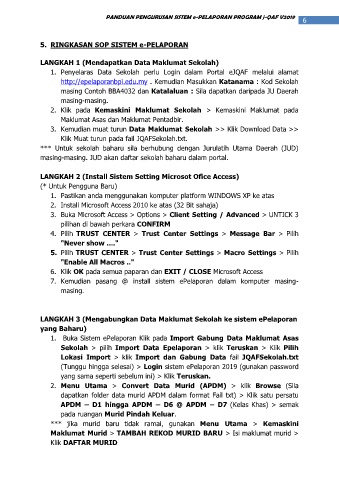Page 7 - PANDUAN PENGURUSAN SISTEM e-PELAPORAN PROGRAM j-QAF
P. 7
PANDUAN PENGURUSAN SISTEM e-PELAPORAN PROGRAM j-QAF V2019 6
5. RINGKASAN SOP SISTEM e-PELAPORAN
LANGKAH 1 (Mendapatkan Data Maklumat Sekolah)
1. Penyelaras Data Sekolah perlu Login dalam Portal eJQAF melalui alamat
http://epelaporanbpi.edu.my . Kemudian Masukkan Katanama : Kod Sekolah
masing Contoh BBA4032 dan Katalaluan : Sila dapatkan daripada JU Daerah
masing-masing.
2. Klik pada Kemaskini Maklumat Sekolah > Kemaskini Maklumat pada
Maklumat Asas dan Maklumat Pentadbir.
3. Kemudian muat turun Data Maklumat Sekolah >> Klik Download Data >>
Klik Muat turun pada fail JQAFSekolah.txt.
*** Untuk sekolah baharu sila berhubung dengan Jurulatih Utama Daerah (JUD)
masing-masing. JUD akan daftar sekolah baharu dalam portal.
LANGKAH 2 (Install Sistem Setting Microsot Ofice Access)
(* Untuk Pengguna Baru)
1. Pastikan anda menggunakan komputer platform WINDOWS XP ke atas
2. Install Microsoft Access 2010 ke atas (32 Bit sahaja)
3. Buka Microsoft Access > Options > Client Setting / Advanced > UNTICK 3
pilihan di bawah perkara CONFIRM
4. Pilih TRUST CENTER > Trust Center Settings > Message Bar > Pilih
"Never show ...."
5. Pilih TRUST CENTER > Trust Center Settings > Macro Settings > Pilih
"Enable All Macros .."
6. Klik OK pada semua paparan dan EXIT / CLOSE Microsoft Access
7. Kemudian pasang @ install sistem ePelaporan dalam komputer masing-
masing.
LANGKAH 3 (Mengabungkan Data Maklumat Sekolah ke sistem ePelaporan
yang Baharu)
1. Buka Sistem ePelaporan Klik pada Import Gabung Data Maklumat Asas
Sekolah > pilih Import Data Epelaporan > klik Teruskan > Klik Pilih
Lokasi Import > klik Import dan Gabung Data fail JQAFSekolah.txt
(Tunggu hingga selesai) > Login sistem ePelaporan 2019 (gunakan password
yang sama seperti sebelum ini) > Klik Teruskan.
2. Menu Utama > Convert Data Murid (APDM) > klik Browse (Sila
dapatkan folder data murid APDM dalam format Fail txt) > Klik satu persatu
APDM – D1 hingga APDM – D6 @ APDM – D7 (Kelas Khas) > semak
pada ruangan Murid Pindah Keluar.
*** jika murid baru tidak ramai, gunakan Menu Utama > Kemaskini
Maklumat Murid > TAMBAH REKOD MURID BARU > Isi maklumat murid >
Klik DAFTAR MURID